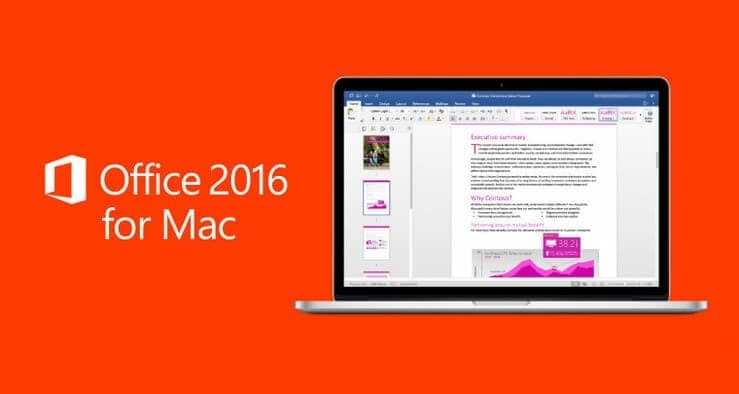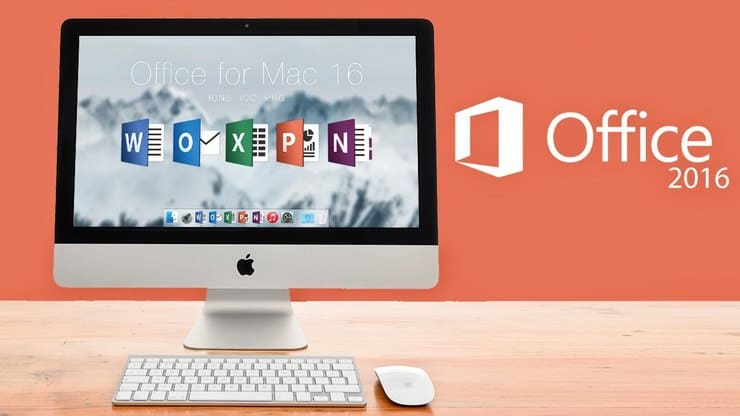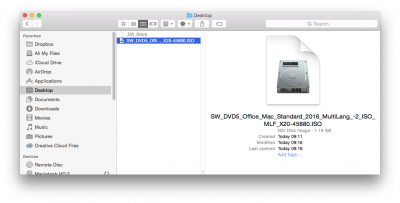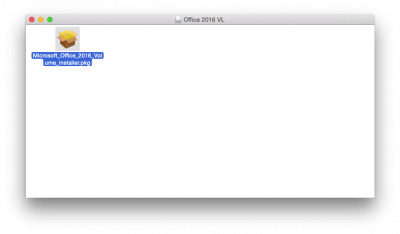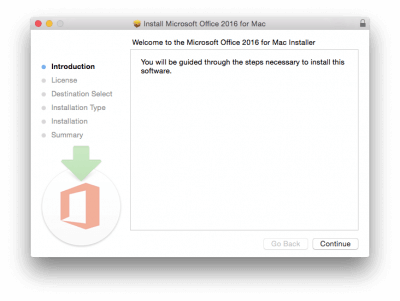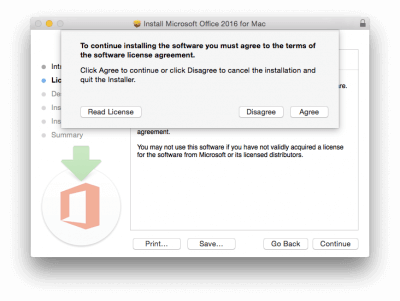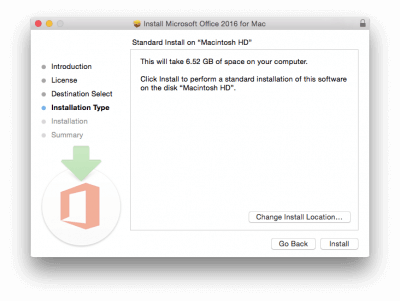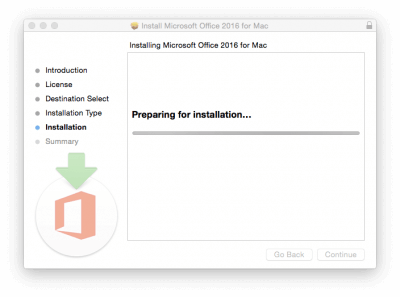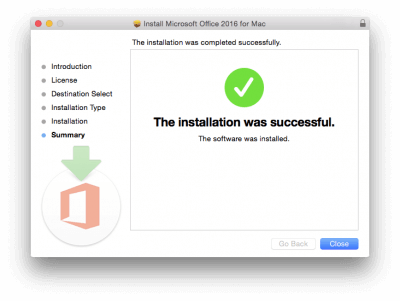Как установить офис на мак, полная инструкция для MacBook и iMac
В этом руководстве расскажем, как установить и активировать Microsoft Office для MacBook и iMac с любыми процессорами Intel и M1, M2, загруженный с сайта Microsoft или Купленного у нас на сайте. Установка возможна удаленно в любой точки мира. Оплата после установки.
Microsoft Office — самый популярный в мире набор приложений для повышения производительности, и он работает на компьютерах Mac так же хорошо, как и на компьютерах с Windows. Кажется, что у многих пользователей Mac на устах звучит вопрос: «Должен ли я платить за Microsoft Office для Mac или использовать одну из его многочисленных бесплатных альтернатив?» В этой статье мы попытаемся ответить на этот вопрос и предоставить вам всю информацию, необходимую для загрузки, установки и начала использования Microsoft Office для Mac — если вы решите, что это хороший выбор для вас.
Компоненты установки Microsoft Office для Mac
Последняя версия Microsoft Office для Mac , Microsoft Office 2016, отличается плоским дизайном и пользовательским интерфейсом с вкладками, которые были представлены в Microsoft Office 2013. Она включает Word, Excel, Outlook, PowerPoint, OneNote, OneDrive и Skype.
- Word : текстовый процессор с элементарными возможностями настольной издательской системы.
- Excel : электронная таблица с расчетами, графическими инструментами, сводными таблицами и языком программирования макросов под названием Visual Basic для приложений.
- Outlook : персональный информационный менеджер с возможностями электронной почты, диспетчером задач, диспетчером контактов, ведением заметок и журналом.
- PowerPoint : программа для презентаций, которая стала очень широко использоваться во многих других коммуникативных ситуациях.
- OneNote : бесплатная программа для сбора информации и многопользовательской совместной работы, способная собирать пользовательские заметки, рисунки, вырезки с экрана и аудиокомментарии.
- OneDrive : служба облачного хостинга файлов, которая позволяет пользователям хранить файлы, а также другие личные данные в облаке.
- Skype : телекоммуникационное приложение, которое обеспечивает видеочат и голосовые вызовы между компьютерами, планшетами, мобильными устройствами, консолью Xbox One и смарт-часами.
Какие бывают пакеты Microsoft Office для Мак
Microsoft Office 2016 для Mac, иногда называемый просто MS Office для Mac 2016, 2019, 2021 доступен в нескольких редакциях, каждая из которых предназначена для разных рынков.
- Для дома и учебы : этот розничный пакет включает только основные приложения
- Для дома и бизнеса : этот розничный пакет включает в себя основные приложения и Outlook.
- Стандартный : этот пакет, доступный только по каналам корпоративного лицензирования, включает основные приложения и Outlook.
Как скачать Microsoft Office для Mac?
Чтобы загрузить Microsoft Office для Mac, перейдите на сайт www.office.com и войдите в систему, используя учетную запись, связанную с вашей версией Office. Перейдите на домашнюю страницу Office и выберите « Установить Office» → «Установить » . Также вы можете заказать установку пакета Office для своега MacBook у нас.
Как установить Microsoft Office для Mac?
Файл установщика будет загружен на ваш компьютер. Запустите его и следуйте инструкциям. Когда вы видите фразу «Все готово! Office установлен сейчас», ваша установка завершена.
При первом запуске Microsoft Office для Mac вам будет предложено активировать установку. Просто следуйте инструкциям мастера активации, чтобы завершить процесс активации.
При первом запуске Microsoft Office для Mac вам будет предложено активировать установку. Просто следуйте инструкциям мастера активации, чтобы завершить процесс активации.
Подробная инструкция установки офиса
1. Прежде чем продолжить установить пакет офиса, убедитесь, что вы загрузили файл установка на свой МАК ПК. После два раза щелкните файл .iso или dmg. ( это сам образ установки )
2. Появится окно установщика Office для Mac, дважды щелкните на пакет установщика Office.
3. Как появится Окно «Введение» > нажмите на «Продолжить» (Continue)
4. Далее приминяем лицензионное соглашение на программное обеспечение Микрософт Офис.
5. Далее появляется окно Тип установки > Установить ( Install )
6. Теперь видим как начинается сама установка Office
7. Установка занимает от 3 до 7 минут в зависимости от конфигурации устройства. После мы увидим окошко, с удачной установкой программы офис. А нажимаешь Finish (Готово)
Обратная связь в iSupport с тех. поддержкой
Мы постоянно совершенствуем наш сервис, поэтому, пожалуйста, если у Вас есть какие либо вопросы, Вы всегда можете связаться с нашими мастерами или менежджерами, которые Вам помогут, и ответят на все ваши вопросы, а также помогут установить полный пакет Microsoft Office.